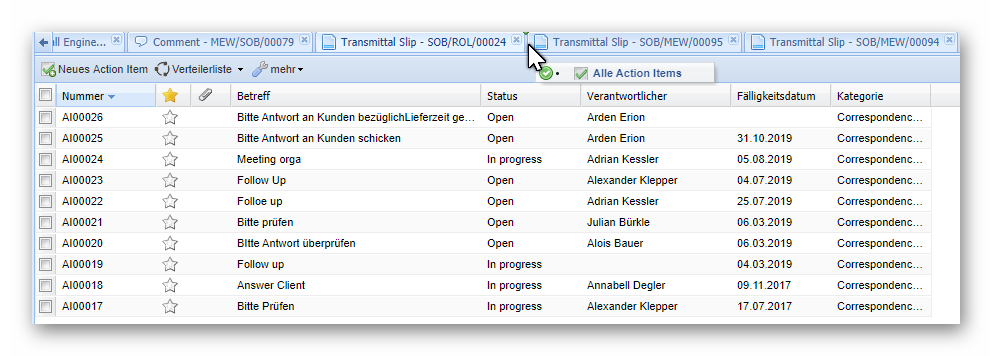Wenn Sie mit PIRS arbeiten, haben Sie möglicherweise mehrere Registerkarten gleichzeitig geöffnet. Ihr Dashboard steht Ihnen immer als erste Registerkarte zur Verfügung und im Allgemeinen ist nur eine Registerkarte für die Anzeige von Ordnerinhalten reserviert, aber alle von Ihnen ausgewählten Ansichten werden in einer neuen Registerkarte geöffnet. Auch Ihre Adressbuchansichten und Ihre Kontroll- und Berichtsansichten erstellen neue Registerkarten, wenn Sie sie öffnen. Darüber hinaus werden alle PIRS-Elemente, an denen Sie arbeiten, z.B. eine E-Mail, ein Brief, ein Dokument, ein Kontakt usw., in einer eigenen Registerkarte angezeigt.
Es kann daher vorkommen, dass Sie an einer Stelle so viele Registerkarten geöffnet haben, dass es notwendig ist, diese während Ihrer Sitzung zu verwalten. Sie können sich jederzeit innerhalb Ihrer offenen Tabs bewegen und Tabs löschen, die Sie zu diesem Zeitpunkt nicht benötigen, aber PIRS bietet auch verschiedene Optionen, um Sie in dieser Situation zu unterstützen:
-
Schnell den Reiter finden, den Sie brauchen:
Sobald es zu viele offene Tabs gibt, um sie in dem begrenzten Bereich Ihres Browsers anzuzeigen, erscheint in der Ecke Ihrer Tab-Leiste ein neues Symbol mit zwei nach unten gerichteten Pfeilspitzen ( ).
Durch Anklicken des Symbols sehen Sie alle geöffneten Tabs und können schnell und einfach zu deren Anzeige wechseln.
).
Durch Anklicken des Symbols sehen Sie alle geöffneten Tabs und können schnell und einfach zu deren Anzeige wechseln.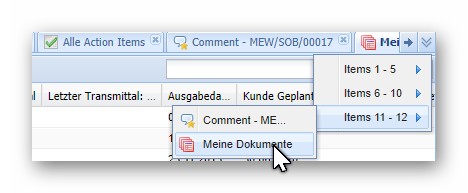
-
Reiter schließen:
Wenn Sie mit der rechten Maustaste auf die Registerkarte klicken, die Sie gerade anzeigen, erhalten Sie verschiedene Optionen zum Schließen Ihrer Registerkarten. Sie können diese bestimmte Registerkarte schließen, obwohl Sie sie schneller schließen können, indem Sie einfach auf das x in der Ecke der Registerkarte klicken. Darüber hinaus haben Sie auch die Möglichkeit, alle offenen Registerkarten auf einmal zu schließen oder alle anderen Registerkarten als die, die Sie gerade anzeigen, zu schließen.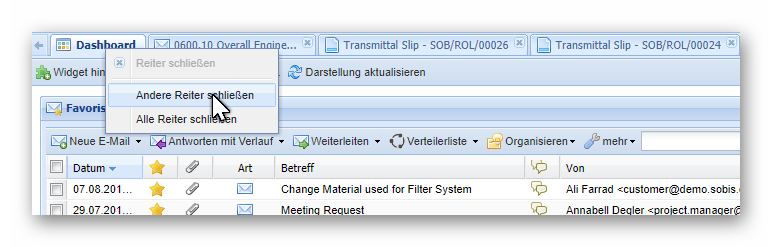
Diese Aktionen wirken sich auf alle Registerkarten aus, mit Ausnahme des Dashboards, das immer für Sie geöffnet bleibt.
-
Ordnen Sie Ihre Tabs neu an:
Die Reihenfolge, in der die Registerkarten aufgelistet werden, wird durch die Reihenfolge bestimmt, in der Sie sie geöffnet haben. Sie können die Reihenfolge jedoch per Drag & Drop ändern. Klicken Sie einfach auf die Registerkarte, die Sie neu positionieren möchten, und verschieben Sie sie an die gewünschte Position.